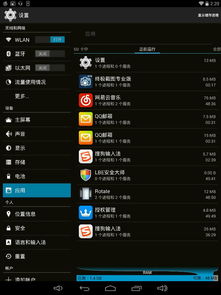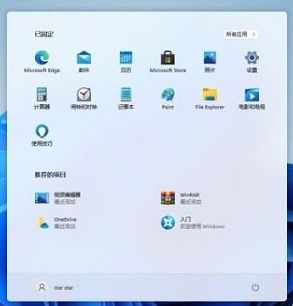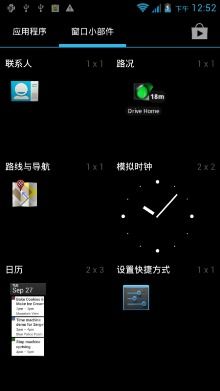安卓镜像系统电脑安装,电脑镜像安装指南
时间:2025-01-23 来源:网络 人气:
亲爱的电脑迷们,你是否曾幻想过在电脑上也能畅玩安卓游戏,或者体验那些只能在手机上运行的安卓应用呢?今天,就让我带你一起探索如何将安卓镜像系统安装到你的电脑上,让你的电脑瞬间变身安卓小能手!
一、准备工作:装备齐全,万事俱备

在开始这场电脑与安卓的邂逅之前,我们需要准备以下装备:
1. 安卓系统镜像文件:这是你的电脑变身为安卓设备的关键。你可以在官方网站或第三方网站上找到适合你电脑的安卓系统镜像文件,比如Android x86。
2. U盘:一个至少1G以上的U盘,用来存放安卓系统镜像文件,并作为启动盘。
3. UltraISO软件:这款软件可以帮助我们将安卓系统镜像文件写入U盘,使其成为可启动的启动盘。
4. 电脑:当然,这一切都需要一台电脑来完成。

5. 备份:在开始之前,别忘了备份你的电脑中的重要数据,以防万一。
二、安装步骤:步步为营,轻松上手

接下来,让我们一步步将安卓系统安装到你的电脑上。
1. 制作启动U盘:首先,你需要将安卓系统镜像文件复制到U盘中。打开UltraISO软件,选择“文件”>“打开”,然后选择你的安卓系统镜像文件。接着,点击“启动”>“写入硬盘镜像文件”,选择你的U盘,点击“写入”按钮。
2. 设置BIOS启动顺序:重启电脑,进入BIOS设置界面。这通常是通过按F2(台式机)或F12(笔记本)键实现的。在BIOS设置中,找到“Boot”选项,将U盘设置为第一启动设备。
3. 启动安卓系统:保存BIOS设置并退出,重启电脑。电脑会从U盘启动,进入安卓系统安装界面。
4. 分区创建:在安装界面中,选择创建一个专门存放安卓系统的分区。你可以选择将整个硬盘空间分配给安卓系统,或者只分配一部分空间。
5. 安装系统:选择安装目标分区,选择文件系统类型(建议选择EXT3),然后开始安装系统。
6. 完成安装:等待安装完成,然后重启电脑。现在,你的电脑已经成功安装了安卓系统!
三、体验安卓系统:畅游安卓世界
安装完成后,你就可以开始体验安卓系统了。以下是一些你可以尝试的事情:
1. 运行安卓应用:在安卓应用商店中下载并安装你喜欢的安卓应用,享受在电脑上运行安卓应用的乐趣。
2. 玩游戏:许多安卓游戏都可以在电脑上运行,让你在电脑上也能畅玩游戏。
3. 浏览网页:使用安卓浏览器,享受流畅的网页浏览体验。
4. 个性化设置:根据你的喜好,对安卓系统进行个性化设置,让你的电脑焕然一新。
四、注意事项:安全第一,无忧使用
在安装和使用安卓系统时,请注意以下几点:
1. 安全:安装杀毒软件,防止恶意软件侵害。
2. 兼容性:并非所有安卓应用都能在电脑上完美运行,请选择兼容性好的应用。
3. 更新:定期更新安卓系统,以获取最新的功能和修复程序。
4. 备份:定期备份电脑中的重要数据,以防万一。
通过以上步骤,你已经在电脑上成功安装了安卓系统。现在,你可以尽情享受安卓世界带来的乐趣了!快来试试吧,让你的电脑焕发新的活力!
相关推荐
教程资讯
教程资讯排行